도.소매 사업을 하다보면 새로운 사업자등록증 업종/업태를 추가해야하는 일생긴다. 특히, 입찰을 하다보면 해당 업종코드를 부여받아야 되는 일이 많다. 그래서, 오늘은 사업자등록증 업종/업태 추가하는 방법을 포스팅해보기로 한다.
사업자등록증의 업종/업태
업종이란 업태와 종목을 모두 포함하는 의미다. 업종은 직업이나 영업의 종류를 뜻하는 것이고, 업태는 영업이나 사업의 실태를 뜻하는 것이다. 종목은 여러 종류에 따라 어떠한 것을 나눈 항목을 뜻한다.
즉, 업태는 사업에 대한 판매형태나 방법을 뜻하고, 종목이나 업태는 판매되는 물건을 뜻하는 것이다. 예를들어,
- 업태 : 도매 및 소매업 , 종목 : 음료 소매업
- 업태 : 도매 및 소매업, 종목 : 전산기기, 전산소모품
이렇게 같은 업태의 도소매의 경우 범위가 넓으니, 종목으로 더 세분화 하는 것이라고 보면 된다. 요약하면 업 + 종 = 업태와 종목이라고 간단하게 생각하면 된다.
오늘은 같은 도소매이지만, 새로운 컴퓨터 및 주변장치, 소프트웨어 도매업을 업종추가할 예정이다. 해보자.
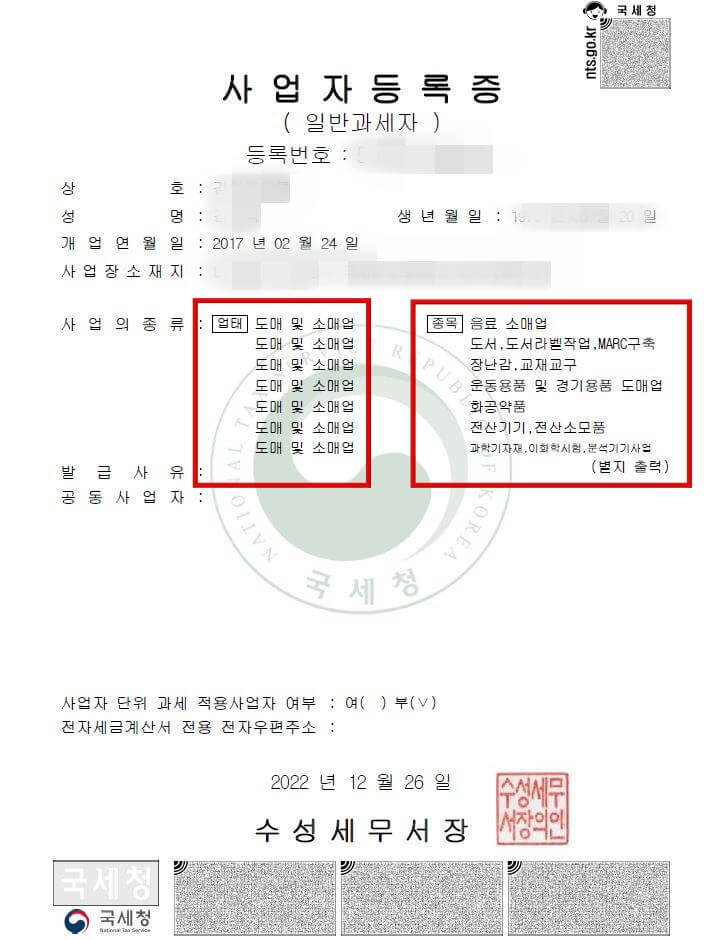
사업자 등록증 업종/업태 추가하기
저와 같이 사업자등록증 상 주소지가 자택일 경우 도소매업을 반려하는 경우가 가끔 있습니다. 세무서에서 연락올때도 있지만, 이렇게 대응하시면 됩니다. 실제로 이렇게 업무가 진행되기 때문입니다. 실제 저의 사례를 공유드립니다.
- 음료 및 소매업 : 총판에서 물건을 보관하기 때문에 전 그 물건을 구매해서 납품하는 방식으로 물품을 보관하지 않는다.
- 세무서에서 전화는 왔지만 무난하게 통과하였습니다.
- 단, 간이과세자의 경우 도매업 추가시 일반과세로 전환됩니다. 주의하세요.
자, 이제 추가하기 시작합니다. 순서대로 따라하세요. (필요하신 부분은 링크클릭 하세요)
- 홈텍스에 접속하셔서 로그인하세요.
- 국세증명.사업자등록 세금관련 신청/신고의 하단 메뉴에 개인사업자등록 정정 신고를 클릭하세요.
- 등록된 사업자등록번호가 나타납니다. 확인하시고 조회하기를 클릭하세요.
- 업종 정정에 체크하시고 다음으로 넘어가세요.
- 업종 입력/수정을 눌려주세요. 그럼 대화창이 나타납니다.
- 업종코드의 검색을 눌려주세요. 다시 대화창이 나타납니다.
- 업종코드를 넣으시고 조회하기, 하부에 나타나는 것을 확인하시고 선택을 눌려주세요.
- 업종코드의 경우 입찰시 필요한 코드가 부여되며, 모르시면 검색하시여 찾으시면 됩니다.
- 업종의 선택 – 부업종에 체크하고 등록하기, 업종 등록을 클릭하시면 됩니다.
- 동의함 체크하시고, 저장후 다음을 눌러주세요.
- ‘휴대전화 국세정보수신동의를 확인하십시오’라는 대화창에 확인을 눌러주세요.
- 국세정보수신동의에 동의함 체크하세요.
- 나타나는 대화창 확인란 클릭 하세요.
- 저장후 다음을 클릭합니다.
- 제출서류의 경우 별도 첨부할 서류없이 바로 다음을 체크하세요.
- 증빙서류 첨부안내, 다음 클릭하세요.
- 최종확인 – 확인하였습니다. 체크하시고 제출서류 확인하기 클릭하세요.
- 제출서류 확인 – 그냥 닫기를 눌러주세요.
- 신청서 제출하기를 클릭하세요.
- 신청서 제출 대화창에 확인을 눌러주세요.
- 신청되었습니다. 확인을 눌러주세요
- 인터넷접수목록 조회에서 신청내역이 나타납니다.
▷ 좀 복잡해 보지만 한두번 해보시면 금방 따라갑니다. 문제없습니다. 캡쳐화면까지 공유해드릴테니 한번 따라해보세요.
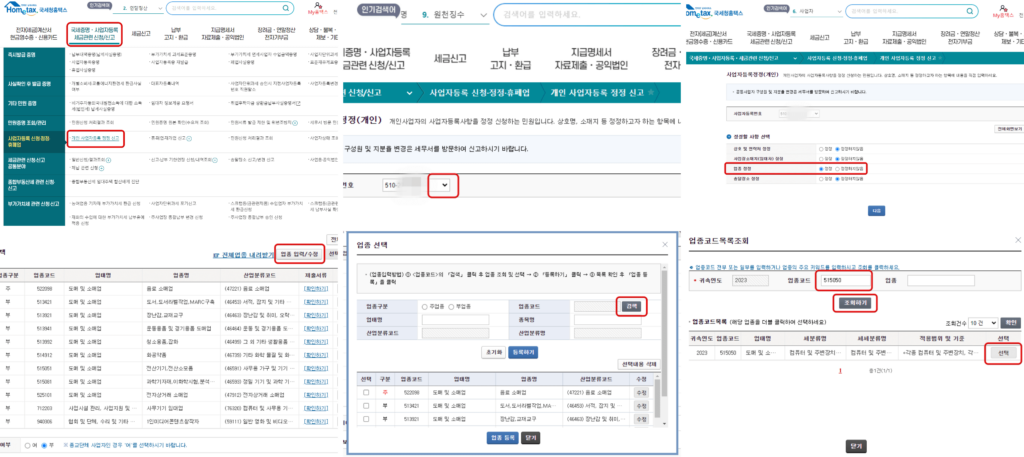
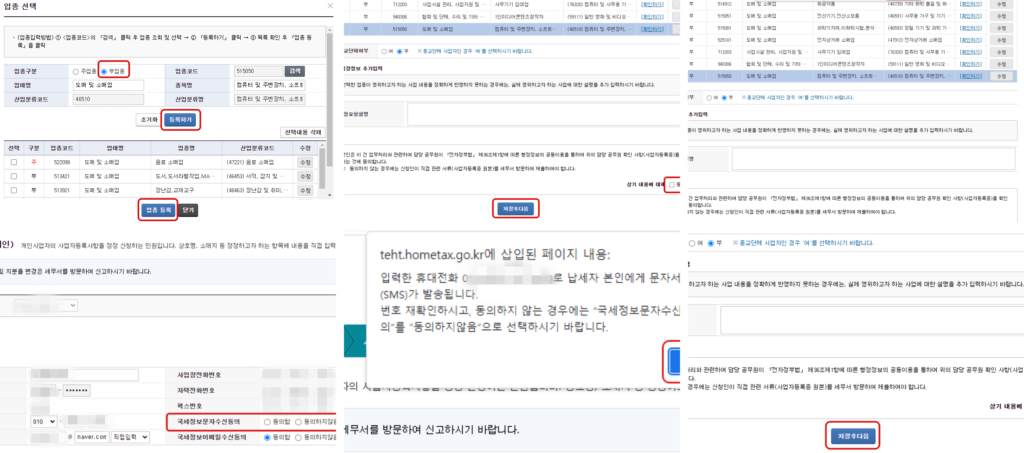
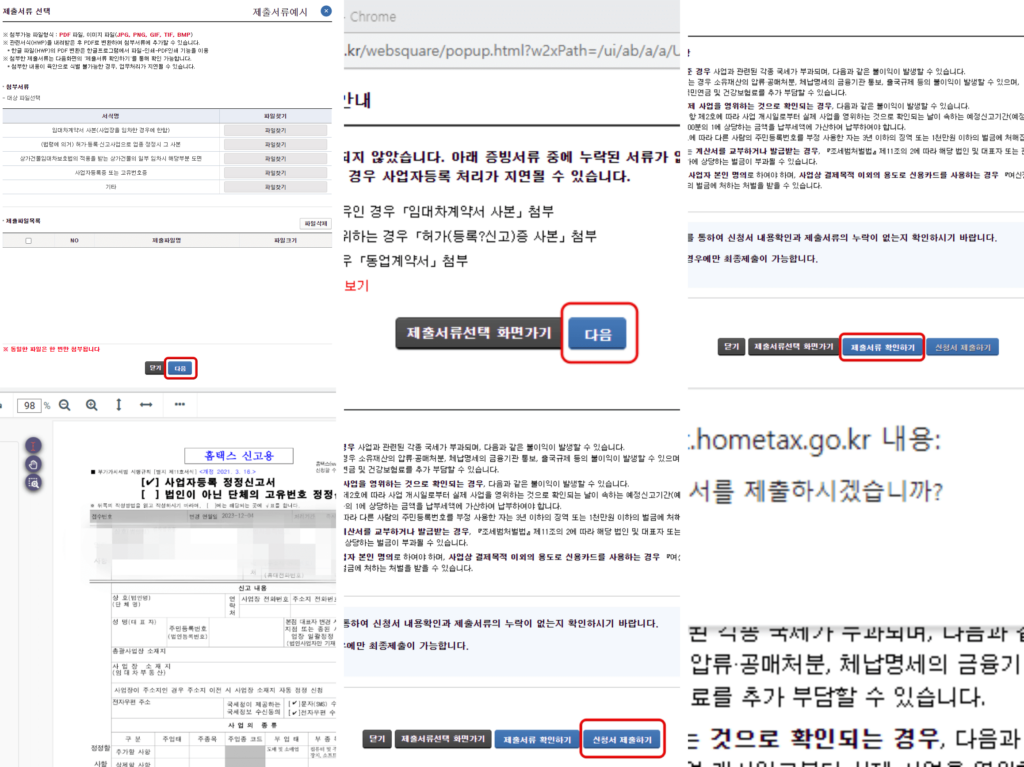
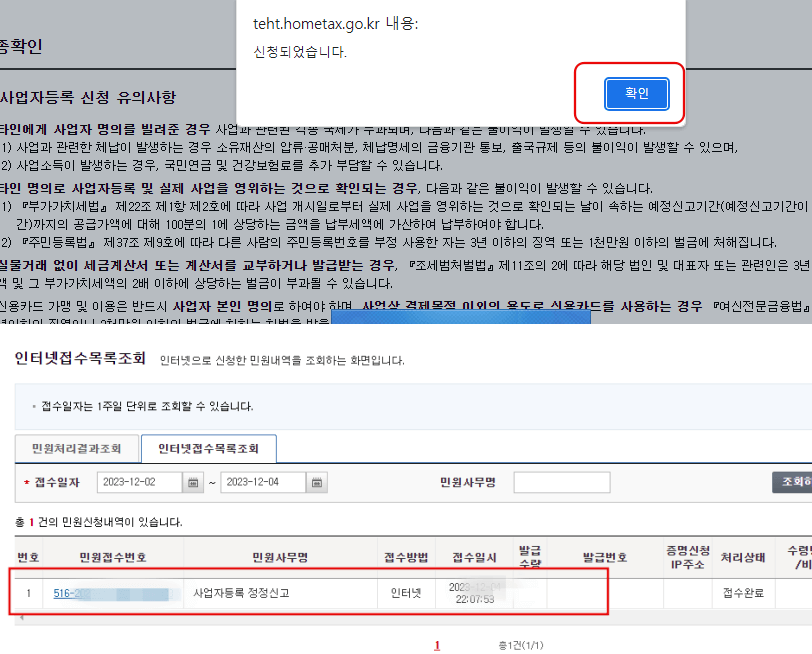
이렇게 사업자등록증 업종/업태 추가하기 민원을 접수하고 나면 1~2일 (영업일 기준) 사업자 등록증이 변경되었다고 문자로 접수되고 홈텍스에 들어가셔서 출력하시면 됩니다.
오늘 포스팅은 여기까지 종료합니다. 감사합니다.